Da questo articolo imparerai come assegnare Let's Encrypt per il tuo dominio.
1. Accesso a Plesk Admin https://IPAddress:8443 o https://hostname:8443.
2. Una volta effettuato l'accesso, vai su Siti web e domini
3. Vai a un elenco di nomi di dominio che vedrai sotto alcune funzionalità e fai clic su Let's Encrypt. Tuttavia, se ricevi un avviso di seguito, segui la procedura illustrata (per risolvere il problema, abilita il supporto SSL/TLS ("Siti Web e domini"> "Impostazioni di hosting") per questo dominio e riprova.)
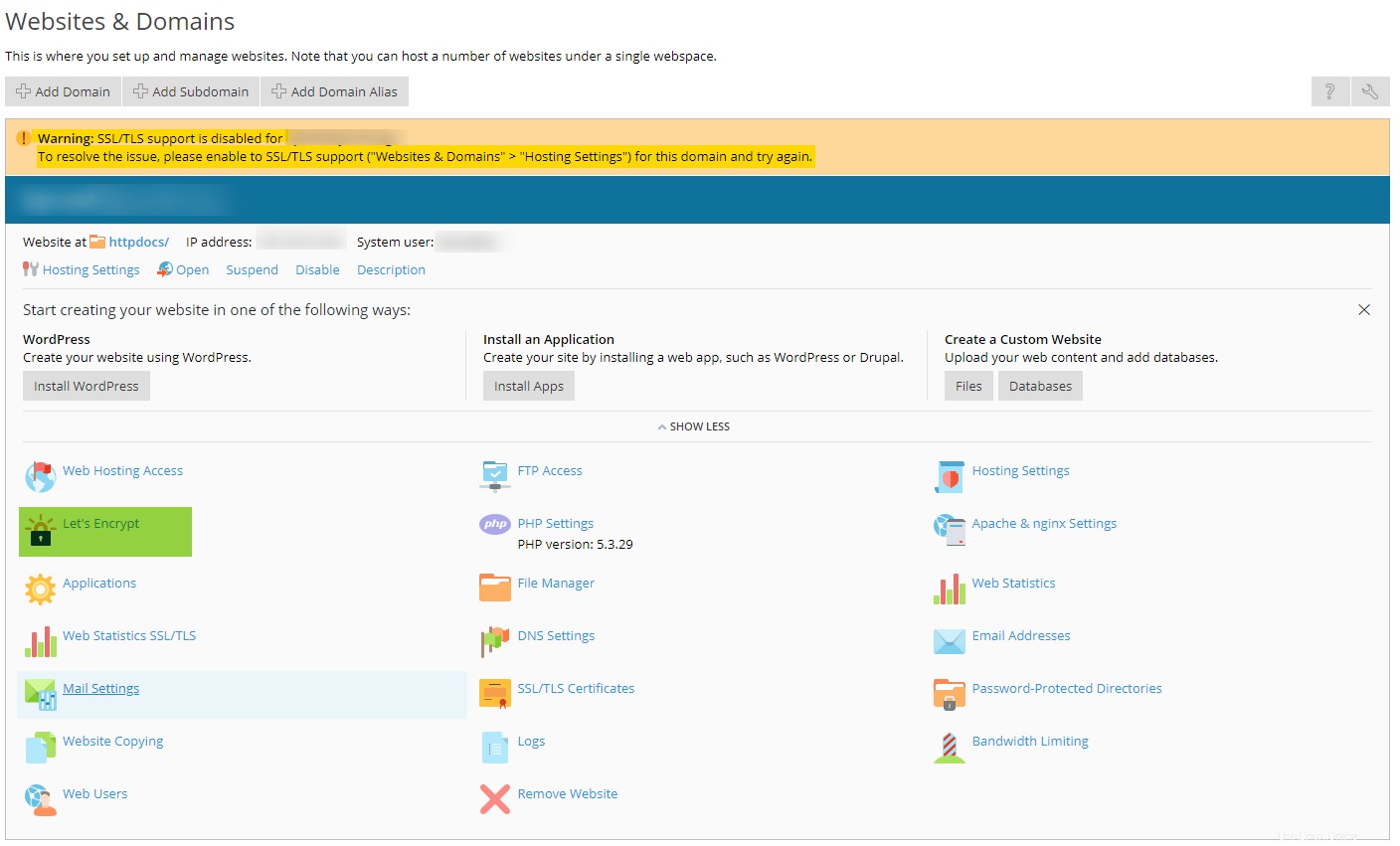
4. Assegna Let's Encrypt SSL come di seguito e fai clic su Installa.
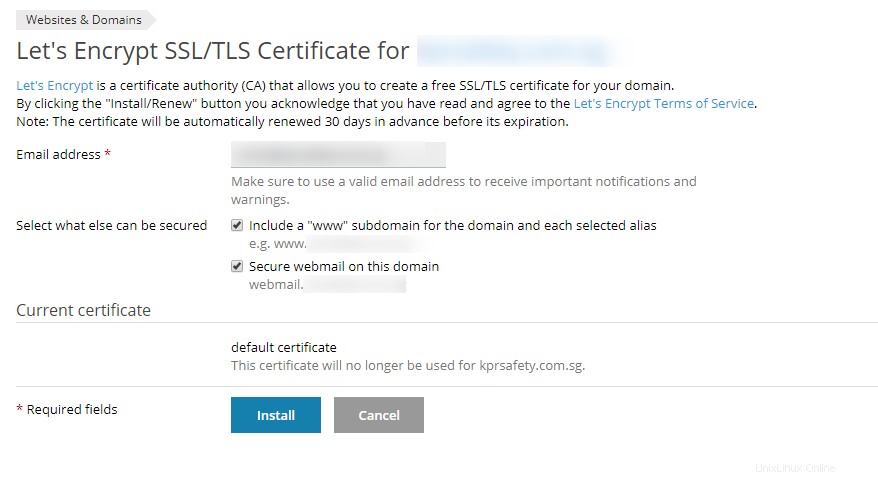
5. Una volta fatto, consentire alcune volte e SSL sarà completamente assegnato.
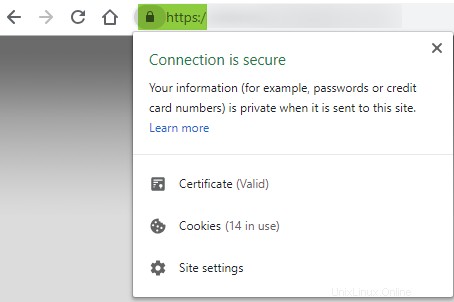
6. Fatto.